Пошук у базі знань за ключовими словами
Доступно лише для суперадміністратора
LabCollector система постачається з максимально готовим до використання середовищем, але для адаптації її до схеми вашої лабораторії потрібні деякі налаштування та налаштування.
На сторінці налаштування, розташованій на Адміністратор > Інше > Налаштування, визначте кілька налаштувань для загального функціонування та інтерфейсу LabCollector.
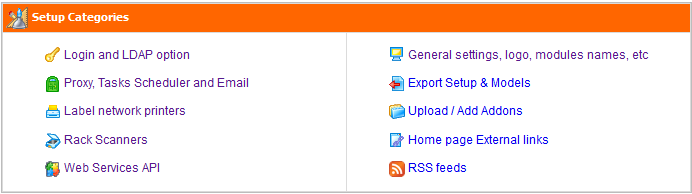
![]() Параметри входу та LDAP
Параметри входу та LDAP
Існує два режими доступу, визначені в меню «Адміністратор» > «Налаштування» > «Вхід» і параметр LDAP.
-
Напіввідкритий: у цій конфігурації перегляд даних відкритий для будь-кого LabCollector. Однак завдання адміністрування завжди захищені паролем.
-
Повністю заблоковано: у цій конфігурації будь-який доступ до LabCollector вимагає автентифікації для входу.
LabCollector може керувати автентифікацією та входом трьома способами:
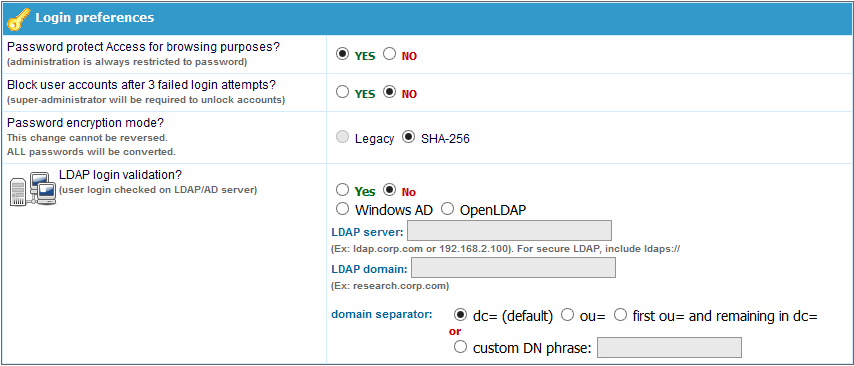
- Захист паролем Доступ для перегляду варіант: с ТАК, ви визначаєте повний захист входу, з НЕМАЄ ви вказуєте на напіввідкриту систему, у якій перегляд даних і пошук необмежені. Адміністрація завжди захищена паролем.
- Блокувати облікові записи користувачів після 3 невдалих спроб входу варіант: с ТАК, якщо користувач тричі помилково введе свій пароль, його обліковий запис буде заблоковано, а суперадміністратор повинен буде розблокувати його.
- система LDAP: Якщо у вас є мережа, яка використовує LDAP або Active Directory (AD) для керування профілями користувачів, ви можете використовувати їх у LabCollector Також. LabCollector процес входу перевірить дійсність логіна/паролю на сервері LDAP або AD. Він працює зі стандартним протоколом LDAP і використовує лише сервер і домен LDAP. Якщо ви використовуєте систему LDAP, вам не доведеться вводити паролі в профілі користувачів, оскільки вони керуються на сервері LDAP/AD.
Користувачі та персонал LDAP/AD можна імпортувати безпосередньо: Адміністратор > Користувачі та персонал > Імпортувати з LDAP/AD.
Ви також можете вибрати між два режими шифрування пароля: спадок (старий) або SHA-256. У цьому останньому доступні всі символи, а для суперадміністратора та нових користувачів вимагається подвійне підтвердження пароля.
![]() Цю зміну неможливо скасувати. УСІ паролі будуть перетворені.
Цю зміну неможливо скасувати. УСІ паролі будуть перетворені.
![]() Налаштування проксі-сервера, планувальника завдань і сповіщень електронною поштою
Налаштування проксі-сервера, планувальника завдань і сповіщень електронною поштою
Проксі:
Якщо ваш доступ до Інтернету захищено кеш-пам’яттю або проксі-сервером, вам потрібно налаштувати цю опцію в LabCollector якщо ви хочете скористатися перевагами зовнішніх інструментів, таких як програма для читання каналів RSS або імпортер NCBI GenBank.
T— запитує Розкладr (для Linux і Windows):
CRON — це система автоматичних завдань у Linux, яка використовується для виконання деяких завдань через певні проміжки часу без вашого втручання кожного разу (ми використовуємо механізм Windows schtasks на серверах Windows). Наприклад, ви можете створити завдання надсилати сповіщення електронною поштою щодня о 11:00. Якщо ви це зробите, менеджер CRON надсилатиме електронні листи щодня о 11:00, доки всі електронні листи не будуть завершені. Якщо ви хочете надсилати їх щомісяця, ви можете запланувати це. Ви можете запланувати будь-який сценарій, що полегшить автоматичний імпорт даних, автоматичне створення звітів тощо. Ця система завдань також використовується нашим доповненням DATA LOGGER.
Інформація про CRON > година завдань: лише для щоденного, тижневого та місячного періодів.
Щотижня: кожного понеділка. Щомісяця: кожного першого числа місяця.
Ви можете запланувати надсилання електронної пошти, спеціальні завдання та експорт ваших даних. Щодо цього останнього пункту, зверніться до KB-XX.
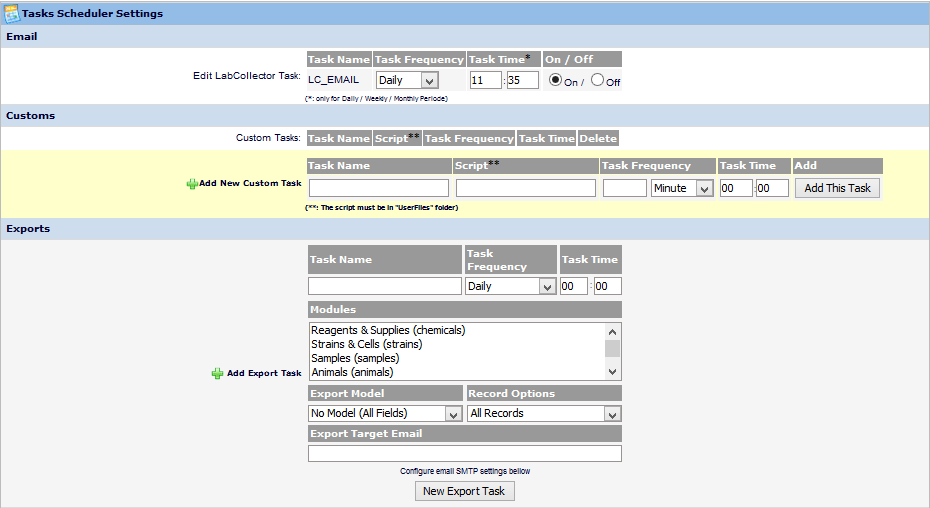
Налаштування сповіщень електронною поштою:,
LabCollector має внутрішню систему оповіщення про мінімальну кількість партій, дійсність партій та обслуговування обладнання (див. загальний посібник для отримання додаткової інформації). Це може допомогти вашій лабораторії вчасно виконувати рутинні завдання.
Якщо ви хочете, щоб сповіщення надсилалися електронною поштою, вам потрібно визначити параметри сповіщень електронною поштою тут:
- З: дійсна електронна адреса від адміністратора, яка використовується в полі «Від» заголовка електронної пошти.
- TO: усі електронні адреси, на які слід надсилати сповіщення. Одна адреса на рядок.
- SMTP: на серверах Windows потрібно вказати дійсний сервер SMTP (сервер вихідної пошти), який використовуватиметься для надсилання електронних листів. Сервер SMTP повинен приймати листи від вашого LabCollector адресу електронної пошти сервера або відправника (у полі FROM). Зазвичай на серверах Linux вам не потрібно встановлювати це, якщо у вас є налаштування поштового сервера (наприклад, sendmail або qmail), що, як правило, і відбувається.
Використовуйте планувальник завдань, щоб визначити частоту надсилання електронних листів і автоматизувати це завдання.
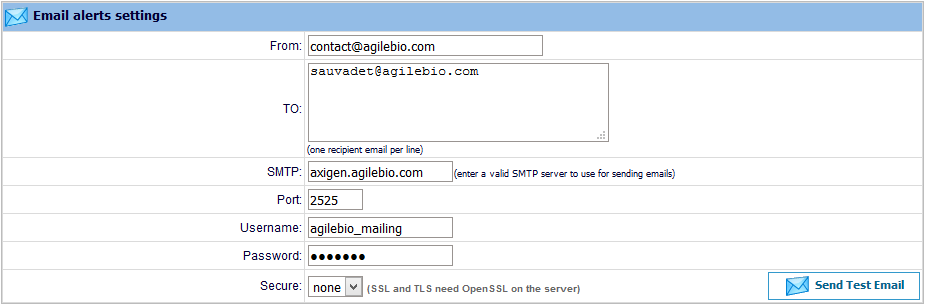
![]() Принтери мережевих етикеток і типи рулонів
Принтери мережевих етикеток і типи рулонів
LabCollector здатний легко друкувати етикетки зі штрих-кодом (див. розділ 7-7-3 загального посібника). На цій сторінці ви можете визначити принтери з мовами EPL і JSCRIPT, наприклад Zebra, Brady або CAB, і типи рулонів етикеток. Щоб під’єднати принтер Zebra/Brady, який працює лише з USB, дотримуйтесь інструкцій KB-підключення принтера USB.
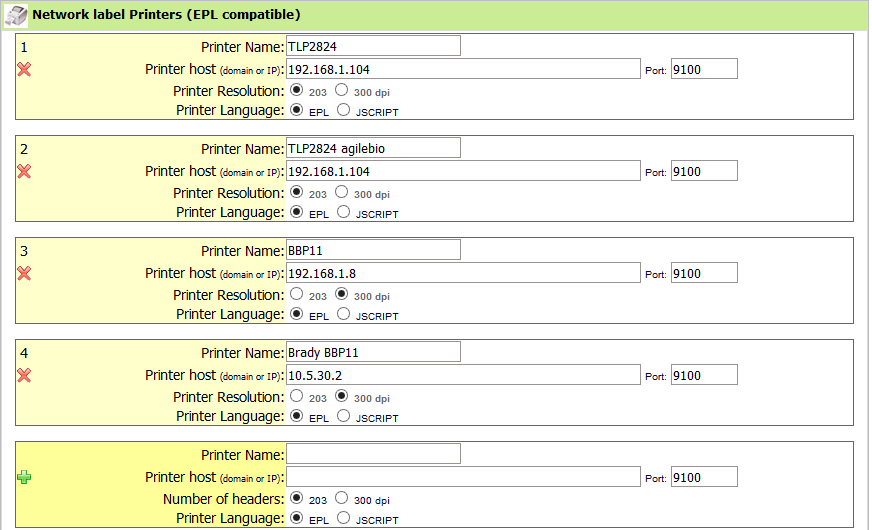
Щоб додати тип рулону етикетки, необхідно заповнити форму необхідною інформацією: назвою рулону та розміром етикетки (використовуйте вказаний формат розміру). Якщо ви бажаєте визначити цей тип рулону як типовий, вам потрібно встановити прапорець за замовчуванням.
Ви можете вказати, що рулон етикетки має 2 стовпці за допомогою параметра W2 (ширина 2). Позитивний розмір вважатиметься лівою позицією, а негативний – правою. Розмір W2 додасть до ширини W основної етикетки.
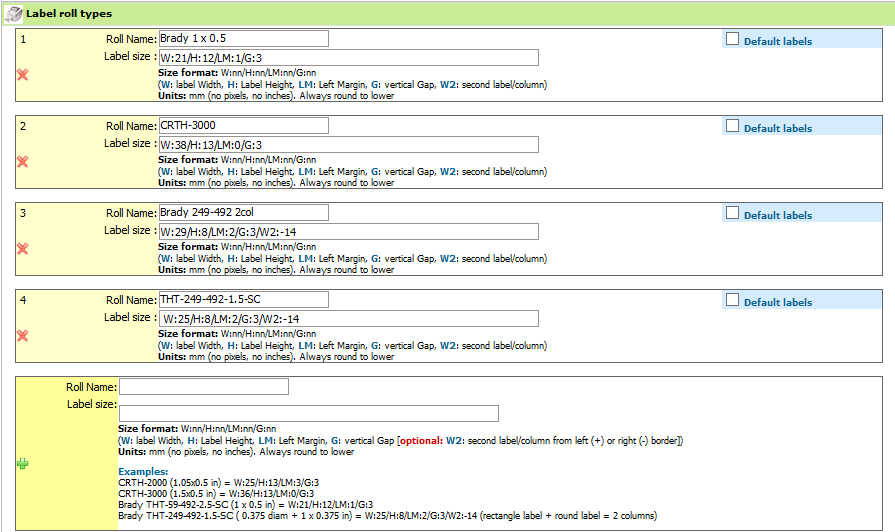
параметри:
Формат розміру: W:nn/H:nn/LM:nn/G:nn
(W: ширина мітки, H: висота мітки, LM: ліве поле, G: вертикальний проміжок [необов’язково: W2: друга мітка/стовпець від лівої (+) або правої (-) межі])
Одиниці: мм (без пікселів, без дюймів). Завжди округляйте до нижчого
![]() Стоячні сканери
Стоячні сканери
Для користувачів пакетних інструментів Sample необхідно зареєструвати сканер.
Ви повинні заповнити форму необхідною інформацією. Щоб знайти IP-адресу ПК, підключеного до сканера, запустіть командний рядок, введіть IPCONFIG / все. IP-номер указано в розділі IPv4-адреса. За замовчуванням порт 5151.
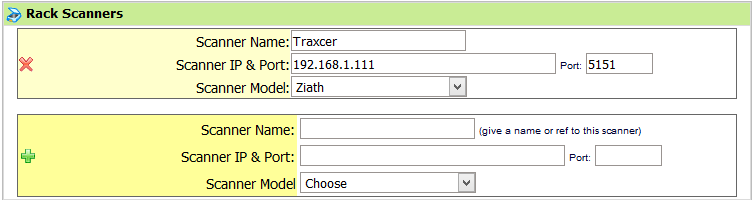
Для отримання додаткової інформації зверніться до Установка сканерів KB-Rack.
![]() API веб-служб
API веб-служб
Новий діапазон додатків на основі ваших LabCollector можна уявити і розвинути. Використання LabCollector як базова база даних лабораторія може надавати віддалену інформацію у зовнішніх каталогах, біологічних ресурсах тощо. Веб- або мобільні інструменти можна перетворити на реальність. Для отримання додаткової інформації зверніться до цього сторінка та керівництво.
![]() Назва лабораторії, логотип, назва модулів, переклад гугл
Назва лабораторії, логотип, назва модулів, переклад гугл
У цьому розділі ви можете змінити назву та логотип лабораторії.
Варіанти мови також можливі як параметр автоматичного перекладу Google для використання багатомовного інтерфейсу LabCollector з вибраною мовою. Для цього просто поставте галочку навпроти «Переклад інтерфейсу Google». LabCollector інтерфейс буде перекладено Google.
Якщо ви використовуєте спеціальні символи у своїх даних, позначте поле, щоб мати можливість експортувати їх у CSV.
Щоб оптимізувати дослідження в нашій базі даних, якщо у вас багато даних, поставте прапорець Так, створити індекси щоб оптимізувати пошук.
Ви також можете впорядкувати та перейменувати значки модулів на домашній сторінці. Піктограми модулів можна змінювати, клацаючи та перетягуючи їх угору або вниз. Ви також можете приховати модулі, які вам не потрібні. У версії 5.21 і далі ця дія дозволяє створювати власні модулі (див KB-додати спеціальний модуль). Кількість результатів пошуку на сторінці можна змінити.
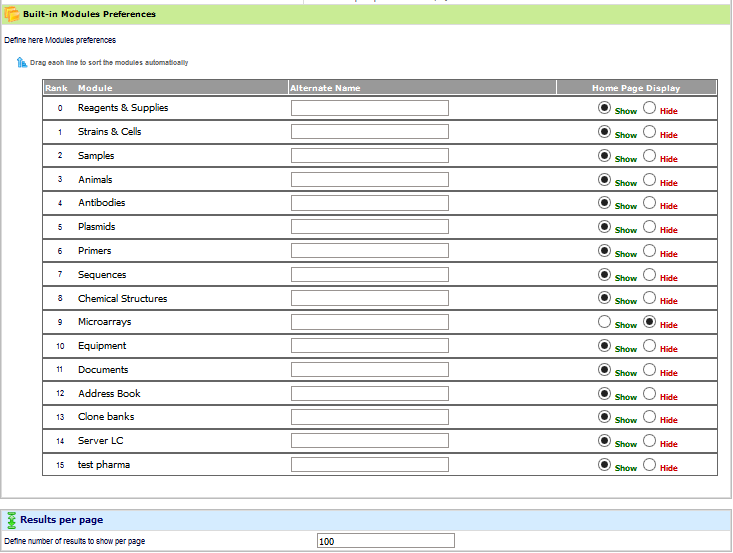
![]() Експорт установок і моделей
Експорт установок і моделей
Можна створювати моделі для експорту та друку даних із різних модулів.
a. Експортні моделі
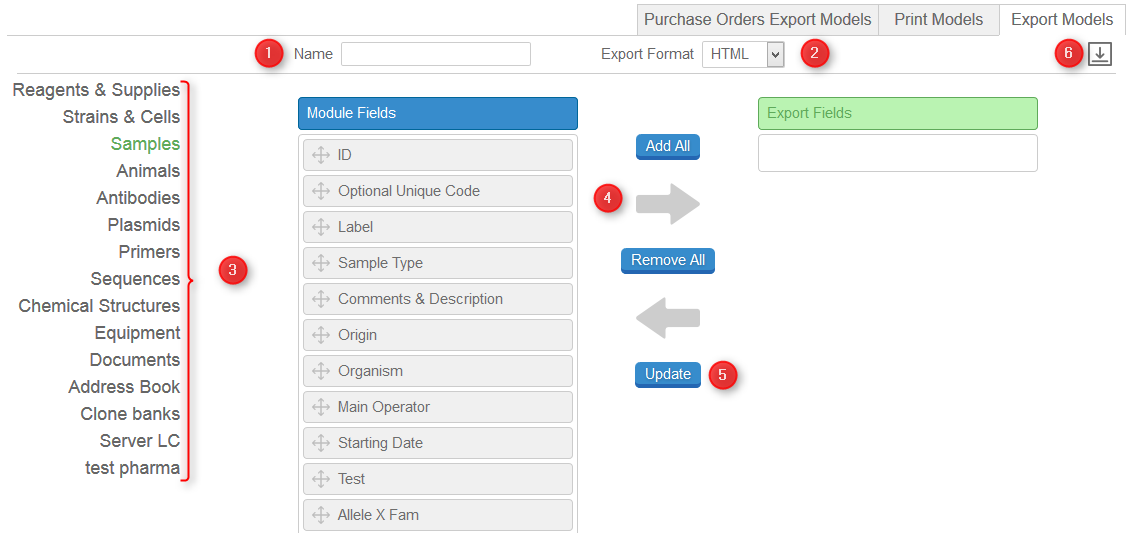
1. Дайте назву своїй моделі
2. У списку виберіть формат html, CSV, XML, Excel і pdf
3. Виберіть модуль, у якому ви хочете створити модель експорту
4. Виберіть поля, які потрібно експортувати, за допомогою перетягування або за допомогою кнопок Додати все та Видалити все.
5. Оновіть (збережіть) цю модель
6. Якщо вам потрібно змінити модель, скористайтеся цією кнопкою, щоб завантажити та оновити її.
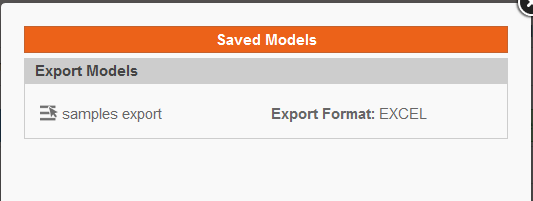
Використовуйте ці моделі для експорту результатів пошуку в кожному модулі.
Щоб експортувати поточні та минулі замовлення, щоразу дотримуючись певної моделі, використовуйте вкладку Purchase Orders Export Models. Повторіть ті самі кроки, що й вище.
b. Друк моделей
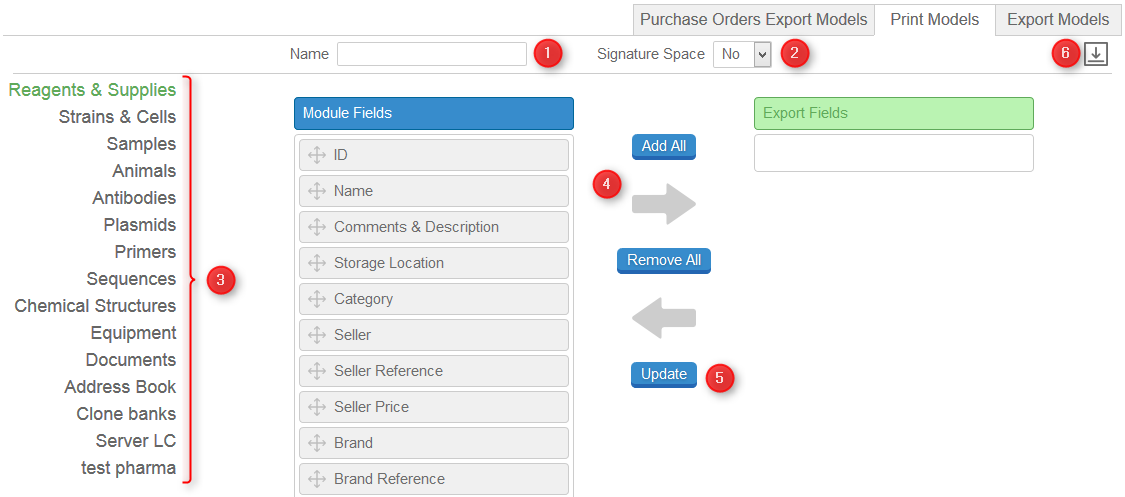
1. Дайте назву своїй моделі
2. Якщо вам потрібно місце для підпису вашого запису про друк, виберіть ТАК.
3. Виберіть модуль, у якому ви хочете створити модель друку
4. Виберіть поля, які потрібно експортувати, за допомогою перетягування або за допомогою кнопок Додати все та Видалити все.
5. Оновіть (збережіть) цю модель
6. Якщо вам потрібно змінити модель друку, скористайтеся цією кнопкою, щоб завантажити та оновити її.
Використовуйте ці моделі для друку результатів пошуку в кожному модулі.
![]() Завантажте/додайте додатки
Завантажте/додайте додатки
Завантажуйте необхідні вам доповнення LabCollector, і просто завантажте файл zip на цю сторінку. Перейдіть у доповнення з домашньої сторінки та продовжте встановлення.
![]() Посилання на домашню сторінку
Посилання на домашню сторінку
У цьому розділі можна визначити необмежену кількість зовнішніх посилань на домашній сторінці. Вони схожі на закладки, для яких можна визначити піктограму. Це корисно для внутрішньої мережі або веб-сайтів, якими зазвичай користується ваша лабораторія.
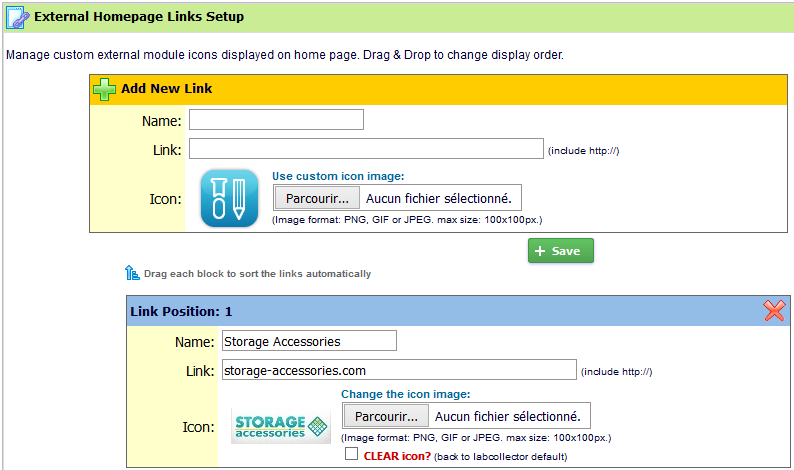
Ви також можете створювати посилання на улюблені сайти Інструменти > Лабораторія закладок > Додати нові закладки.
Читач каналів RSS
RSS-канали зараз широко використовуються на інтернет-порталах. Це URL-адреси, що вказують на вміст на основі XML. Зазвичай використовуються для новин, вони дозволяють вставляти цей вміст на сторонні веб-сайти. с LabCollector Ви можете бути в курсі актуальних тем, що цікавлять вашу лабораторію, прямо з головної сторінки. Наприклад, наукові журнали можуть надавати заголовки поточного вмісту або ви можете перелічувати рядки новин про біотехнології чи останні рекламні акції обладнання від ваших продавців тощо.

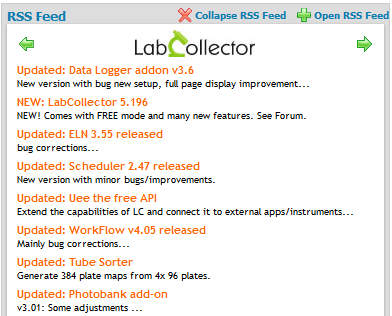
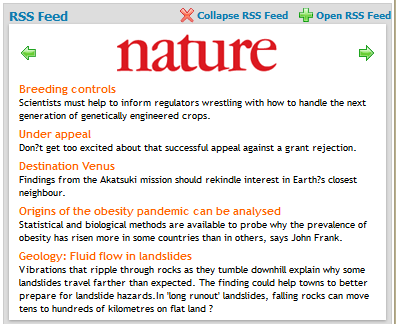
За замовчуванням ми публікуємо LabCollectorтеми новин (щоб тримати вас в курсі наших новин і пропозицій). Але як тільки ви визначите записи RSS, ви зможете змінити RSS-канал за замовчуванням.
![]() Вам може знадобитися налаштувати параметри проксі-сервера, якщо ваша мережа захищена брандмауером/проксі-сервером. Зверніться до адміністратора локальної мережі.
Вам може знадобитися налаштувати параметри проксі-сервера, якщо ваша мережа захищена брандмауером/проксі-сервером. Зверніться до адміністратора локальної мережі.
![]()


